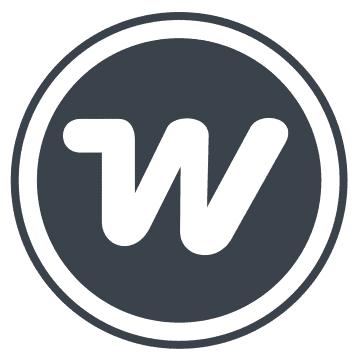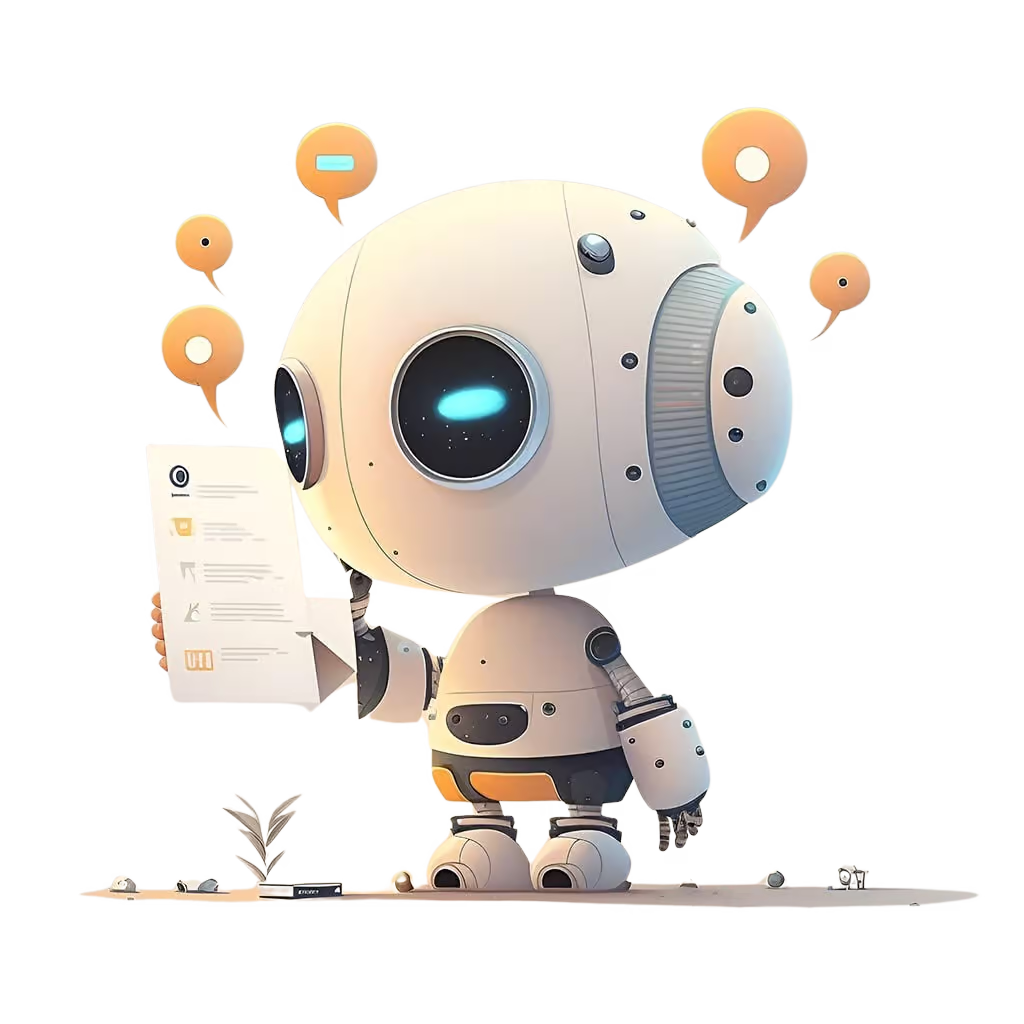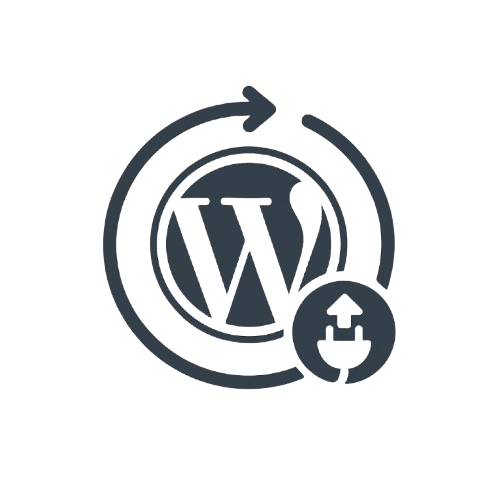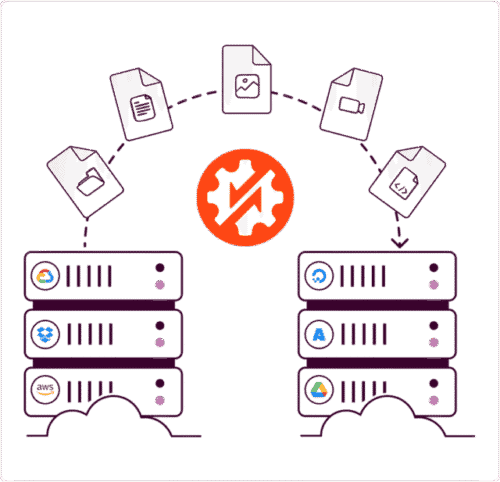Tagavarakoopia
loomise pluginad
haavatavustest pluginatest
lehte häkitakse iga päev
rünnakut igas minutis
WordPress on maailma populaarseim tarkvara, seetõttu on see ka enim rünnakute all. 52% haavatavustest on tingitud uuendamata pluginatest. Üle maailma häkitakse iga päev rohkem kui 30000 veebisaiti, igas minutits rünnatakse enam kui 90000 veebilahendust. Statistika: Polarmass
ÜLDINFO VARUNDAMISEST
Miks on tarvis tagavarakoopiat
Tagavarakoopia tagab andmete kaitse erinevate ootamatuste vastu, nagu serverivead, häkkimised ja inimlikud eksitused.
Tagavarakoopia ehk varundus võimaldab veebisaidi kiiret taastamist ning toetab versioonide haldamist ja arendustegevust, hõlbustades veebisaidi sujuvat toimimist.
ÜLDINFO TAGAVARAKOOPIA
Võimalused tagavarakoopia loomiseks
Varundamiseks on mitu võimalust, plugina abil või käsitsi. Varundada saab ka mitmete veebimajutusteenuse pakkujate iseteeninduskeskkondades.
Soovitame varundada veebileht Duplicator plugina abil, kui veebilehe maht on väike (alla 1 GB), sest see on tasuta ja tagab selle, et kõik vajalik on olemas igasuguste ootamatuste tarvis.
Kui soovid lihtsamini kasutatavat lahendust või veebilehe maht on suurem, siis soovitame pluginat All-in-One WP Migration. Meie loodud lahendustel on kasutusel All-in-One WP Migration lahendus koos lisaprogrammiga All-in-One WP Migration Unlimited Extension, mis tagab, et sõltumata lahenduse suurusest on alati võimalus luua tagavarakoopia.
TAGAVARAKOOPIA PLUGIN
Duplicator plugina kasutusjuhend
Lisa Duplicator – WordPress Migration Plugin. Selleks vali haldusalas Pluginad ja Lisa uus ning otsingukasti sisesta Duplicator. Paigalda plugin ning aktiveeri see (lülita sisse).
Vali vasakpoolsest administraatori menüüst Duplicator > kliki nuppu Create New > lisa varundusele nimi (kui ei soovi automaatset nimetust) > kliki nuppu Next > kui Archive plokis on teavitused, siis see võib tähendada, et sind teavitatakse suurte failide, nende nimetuste ja mahu kohta > lisa märkeruut Yes. Continue with the build process! valiku ette > kliki nuppu Build.
Lae alla loodud Installer ja Archive failid, nende failidega saad nii taastada oma veebilehe kui ka luua oma veebilehe klooni. Kui su lehel on kiirendamise ehk cache plugin, siis enne varundamist tühjenda lehe vahemälu ja lülita plugin välja. Kui jätad selle sammu vahele ja teed lehest varunduse, siis tehtud varundusest pole võimalik lehte taastada, sest varundus ei ole korrektne. Kui lahenduse maht kasvab suureks (rohkem kui 1 GB), siis vajad Duplicator plugina tasulist moodulit.
TAGAVARAKOOPIAST TAASTAMINE
Veebisaidi taastamine varukoopiast Duplicator plugina abil

Veebilehe taastamine Duplicator plugina abil loodud failide abil pole keeruline, kuid nõuab natuke süvenemist.
Võid kasutada nii olemasolevat andmebaasi kui luua uue. Uue andmebaasi saad luua veebimajutusteenuse pakkuja iseteeninduse kaudu. Olemasolevast andmebaasist saad vajalikud andmed ja parool kätte failist wp-config.php. Vajad andmebaasi nime (“DB_NAME”), andmebaasi kasutajanime (“DB_USER”), parooli (“DB_PASSWORD”) ja hostinime (“DB_HOST”).
Failidele ligipääsemiseks soovitan allalaadida tasuta programm Filezilla, mis on tööriist FTP-serveritest failide alla- ja üleslaadimiseks.
FileZilla kaudu sisselogimiseks vajad serveri nime (veebilehe url aadress), kasutajanime (saad veebimajutusteenuse iseteenindusest, valiku alt “Veebiserver”>”FTP kasutaja”) ja parooli (samas kohas, kus “FTP kasutaja”).
Kui oled FileZilla abil sisse loginud, siis kustuta kõik failid serverist ning laadi üles Duplicator abil loodud failid: installer.php ja arhiivifail.
Kui failid üleslaetud, siis sisesta oma veebilehe url rea lõppu: /installer.php ning avaneb aken, kuhu sisesta andmebaasi nimi, andmebaasi kasutajanimi, parool ja hostinimi ning järgneb andmebaasi testimine ning veebilehe taastamine.
TAGAVARAKOOPIA PLUGIN
All-in-One WP Migration plugina kasutusjuhend

Lisa All-in-One WP Migration plugin. Selleks vali haldusalas Pluginad ja Lisa uus ning otsingukasti sisesta All-in-One WP Migration. Paigalda plugin ning aktiveeri see (lülita sisse).
Vali vasakpoolsest administraatori menüüst All-in-One WP Migration > kliki nuppu Export > ja Export to file.
Lae alla loodud tagavarakoopia fail. Selle failiga saad nii taastada oma veebilehe kui ka luua oma veebilehe klooni. Kui su lehel on kiirendamise ehk cache plugin, siis enne varundamist tühjenda lehe vahemälu ja lülita plugin välja. Kui jätad selle sammu vahele ja teed lehest varunduse, siis tehtud varundusest pole võimalik lehte taastada, sest varundus ei ole korrektne.
Kui Su veebilahenduse maht kasvab suureks (rohkem kui 1 GB), siis vajad All-in-One WP Migration plugina tasulist lisamoodulit: All-in-One WP Migration Unlimited Extension. Hind alates 65 €. Kasutame kaasturunduslinki, mis aitab meil saada väikese tasu, kui otsustad ostu sooritada. See toetab meie tööd, et saaksime pakkuda veelgi kasulikumat ja kvaliteetsemat infot. All-in-One WP Migration plugina ametliku info leiad siit.
Veebisaidi taastamine varukoopiast
Kui kasutad All-in-One WP Migration pluginat, siis on taastamine väga lihtne. Paigalda WordPress uuesti (ülekirjutades kustutab kõik vanad faildi) ning lisa uuele lehele All-in-One WP Migration plugin ja kasuta impordi võimalust.